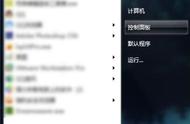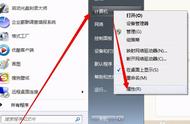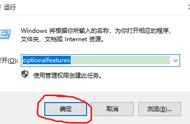本文要说明的问题:
一、网络打印机的设置方法;
二、xp、win7系统的共享方法;
三、共享当中常见问题;
下节预告:网络打印机在苹果系统的共享方法、以及共享中的常见问题;
之前很多小伙伴儿留言问,为什么自己办公室的打印机,只能在win10共享,win7系统就共享失败,xp也不能共享!

小迷特意远程了几个小伙伴的电脑,发现其实不是不能共享,问题还是出在了一些基本的设置方面,今天就解析一哈几个问题。
这篇文章先讲解网络打印机,下篇文章,再讲解usb直连电脑共享打印机,各系统共享的方法。

网络打印机的设置方法,上篇文章有详细的图文分析,这里就不重复了。
另外,网络打印机在win10系统的共享方法、以及常见问题,上篇文章也写过啦,没看过的小伙伴儿如果有需要,可以一阅;

虽然说官方里面没有xp系统的驱动,但是小迷经过测试,win7的32位驱动,是可以在32位的xp系统上面使用的。
其实,xp系统也是有64位的,只不过64位是英文版,没有中文版的,所以大家印象里,似乎xp是没有64位的,其实不然。
1、下载win7的32位打印机驱动,并打开,解压位置可以自己选,也可以默认文件夹,然后点击”unzip“: